Příručka pro faxování tiskárny 7600 Series
|
|
|
- Františka Novotná
- před 10 lety
- Počet zobrazení:
Transkript
1 Příručka pro faxování tiskárny 7600 Series
2
3 Obsah Úvod...5 Vyhledání informací o tiskárně...5 Popis částí tiskárny...8 Popis částí tiskárny...8 Nastavení faxování...12 Příprava tiskárny na faxování...12 Nastavení tiskárny pouze pro kopírování nebo pro faxování Použití adaptéru RJ Volba připojení faxu Připojení k záznamníku Zapojení přímo do telefonní zásuvky ve zdi Zapojení přímo do telefonní zásuvky ve zdi v Německu Připojení k počítači pomocí modemu Připojení k telefonu Použití digitální telefonní služby Používání faxu...30 Položení originálních dokumentů na skleněnou plochu skeneru...31 Vkládání originálních dokumentů do podavače ADF...32 Odeslání faxu...34 Odeslání faxu pomocí ovládacího panelu tiskárny Odeslání faxu s poslechem hovoru (Volba se zavěšeným sluchátkem) Odeslání distribuovaného faxu v určený čas Příjem faxu...36 Automatický příjem faxu Ruční příjem faxu Příjem faxu pomocí záznamníku Přeposílání faxů Tisk faxu na obě strany papíru Přizpůsobení nastavení faxování...37 Nastavení Adresáře Nastavení předvolby Nastavení identifikace volajícího Nastavení rozdílného vyzvánění Nastavení kódu ručního příjmu faxu Nastavení pro faxování při zapojení tiskárny za pobočkovou ústřednou Správa faxů...40 Obsah 3
4 Nastavení zápatí faxu Tisk zpráv o faxových spojeních Tisk Seznamu nastavení faxování Blokování nevyžádaných faxů Blokování nechtěných změn v nastavení faxu Objednání kazet...43 Objednání tiskových kazet...43 Řešení problémů...44 Použití softwaru tiskárny pro řešení problémů (pouze pro systém Windows)...44 Řešení problémů s instalací...44 Na displeji je zobrazen nesprávný jazyk Tlačítko Napájení nesvítí Software se nenainstaloval Odebrání a opětovná instalace softwaru Řešení problémů s faxováním...47 Fax nelze odeslat nebo přijmout Faxy lze odesílat, ale ne přijímat Faxy lze přijmout, ale nelze je odeslat Tiskárna přijme prázdný fax Přijatý fax je nekvalitně vytištěn Informace o ID volajícího není zobrazena Chyba faxu Režim faxování není podporován Chyba vzdáleného faxu Telefonní linka je obsazená Chyba telefonní linky Poznámky...56 Poznámky k vydání...56 Obsah 4
5 Úvod Vyhledání informací o tiskárně Publikace Zdroj Rychlá instalace Tištěná Příručka pro práci v síti / Příručka pro faxování Elektronická Uživatelská příručka Nápověda systému Windows Nápověda pro systém Mac Poznámka: Vaše tiskárna možná nepodporuje systém Macintosh a není vybavena touto nápovědou. Informace Pokyny k počáteční instalaci. Další pokyny k instalaci Poznámka: Vaše tiskárna nemusí být dodána s těmito publikacemi. Kompletní pokyny k používání tiskárny. Elektronická verze se nainstaluje automaticky se softwarem tiskárny. Další pokyny k používání softwaru tiskárny v operačním systému Windows. Nápověda se nainstaluje automaticky s programy. 1 Postupujte jedním z následujících způsobů: V systému Windows Vista klepněte na tlačítko. V systému Windows XP a starších systémech klepněte na tlačítko Start. 2 Klepněte na položku Všechny programy nebo Programy a vyberte v seznamu složku s programy tiskárny. 3 V programu zobrazíte hlavní stránku nápovědy klepnutím na položku Nápověda. Klepnutím na ikonu zobrazíte kontextové informace. Další pokyny k používání softwaru tiskárny v operačním systému Macintosh. Nápověda se nainstaluje automaticky s aplikacemi. 1 Na pracovní ploše poklepejte na složku tiskárny. 2 Poklepejte na aplikaci. 3 V aplikaci zobrazíte hlavní stránku nápovědy klepnutím na položku Nápověda na panelu nabídky. Poznámka: Pokud je spuštěných více aplikací, ujistěte se, že je aktivní ta aplikace, kterou chcete použít. Pokud není aplikace aktivní, nezobrazí se správný panel nápovědy. Aplikace učiníte aktivní klepnutím na hlavní obrazovku. Klepnutím na ikonu zobrazíte kontextové informace. Úvod 5
6 Zákaznická podpora Popis Kde je najdete (Severní Amerika) Kde je najdete (mimo Severní Ameriku) Telefonická podpora Volejte na číslo: USA: Pondělí až pátek (08:00 až 23:00 vých. času), sobota (12:00 až 18:00 vých. času) Kanada: Podpora v angličtině: Pondělí až pátek (08:00 až 23:00 vých. času), sobota (12:00 až 18:00 vých. času) Podpora ve francouzštině: Pondělí až pátek (09:00-19:00 vých. času) Mexiko: Pondělí až pátek (8:00-20:00 vých. času) Poznámka: Telefonní čísla a pracovní doba podpory mohou být bez ohlášení změněny. Nejnovější telefonní čísla k dispozici naleznete na tištěném prohlášení o záruce dodaném s tiskárnou. Telefonní čísla a hodiny poskytované podpory se mohou lišit podle země a regionu. Navštivte naši webovou stránku na adrese Zvolte zemi nebo region a potom klepněte na odkaz na zákaznickou podporu. Poznámka: Další informace o možnostech kontaktování společnosti Lexmark naleznete na tištěném prohlášení o záruce dodaném s tiskárnou. ová podpora Informace o ové podpoře najdete na našich webových stránkách: 1 Klepněte na odkaz PODPORA. 2 Klepněte na položku Technická podpora. 3 Vyberte řadu vaší tiskárny. 4 Vyberte model vaší tiskárny. 5 V části Související odkazy klepněte na odkaz Kontaktujte nás. 6 Vyplňte formulář a potom klepněte na tlačítko Odeslat požadavek. ová podpora se liší podle země a regionu a nemusí být vždy k dispozici. Navštivte naši webovou stránku na adrese Zvolte zemi nebo region a potom klepněte na odkaz na zákaznickou podporu. Poznámka: Další informace o možnostech kontaktování společnosti Lexmark naleznete na tištěném prohlášení o záruce dodaném s tiskárnou. Úvod 6
7 Omezená záruka Popis Kde je najdete (USA) Kde je najdete (mimo Severní Ameriku) Informace o omezené záruce Společnost Lexmark International, Inc. poskytuje omezenou záruku na to, že použitý materiál a způsob zpracování této tiskárny budou bez závad po dobu 12 měsíců od původního data zakoupení. Chcete-li si přečíst omezení a podmínky této omezené záruky, přečtěte si Prohlášení o omezené záruce, které je přiloženo k této tiskárně nebo zveřejněno na adrese 1 Klepněte na odkaz SUPPORT. 2 Klepněte na položku Warranty Information. 3 Klepněte na odkaz Statement of Limited Warranty for Inkjet & All-In-One Printers. 4 Celou záruku lze procházet pomocí posuvníku. Informace o záruce se mohou lišit podle země nebo regionu. Viz tištěné prohlášení o záruce dodané s tiskárnou. Poznamenejte si následující informace (uvedené na dokladu o zakoupení a na zadní straně tiskárny) a mějte je k dispozici, když budete kontaktovat podporu zákazníků, abychom vás mohli obsloužit rychleji: Číslo typu zařízení Sériové číslo Datum zakoupení Místo nákupu Úvod 7
8 W I F I PRINTING Popis částí tiskárny Popis částí tiskárny Část 11 Použití 1 Podpěra papíru Vložení papíru 2 Vodicí lišty Při podávání drží papír v přímé poloze. 3 Kryt vstupu papíru Chrání drážku pro papír, aby do ní nezapadl cizí předmět. 4 Podavač ADF (automatický podavač dokumentů) Skenování, kopírování nebo faxování vícestránkových dokumentů formátu Letter, Legal a A4 5 Zásobník podavače ADF Slouží k vkládání originálních dokumentů do podavače ADF. Doporučeno pro skenování, kopírování nebo faxování vícestránkových dokumentů. Poznámka: Do podavače ADF nevkládejte dopisnice, fotografie, malé obrázky ani tenká média (např. výstřižky z časopisů). Tyto dokumenty pokládejte na skleněnou plochu skeneru. 6 Výstupní zásobník podavače ADF Zachycuje dokumenty vystupující z podavače ADF. 7 Vodicí lišta podavače ADF Pomáhá rovně zavádět papír do podavače ADF. Poznámka: Nastavte vodicí lištu na zásobníku podavače ADF na šířku původního dokumentu. Popis částí tiskárny 8
9 Část Použití 8 Ovládací panel tiskárny Ovládání tiskárny 9 Výstupní zásobník papíru Uložení papírů po vytištění 10 Sloty pro paměťovou kartu Vložení paměťové karty 11 Kontrolka čtečky karet Zkontrolujte stav čtečky karet. Kontrolka bliká, jestliže probíhá operace s paměťovou kartou. 12 Port PictBridge Slouží k připojení jednotky paměti flash nebo digitálního fotoaparátu podporujícího standard PictBridge k tiskárně. 13 Indikátor Wi-Fi Poznámka: Váš model tiskárny nemusí být vybaven možností bezdrátového připojení a nemusí být vybaven tímto indikátorem. Zkontrolujte stav bezdrátového připojení: Nesvítí znamená, že tiskárna je vypnutá, zapíná se nebo je v úsporném režimu. V úsporném režimu kontrolka napájení bliká. Oranžová - znamená, že tiskárna nebyla dosud nakonfigurována pro bezdrátovou síť. - znamená, že tiskárna je nakonfigurována pro připojení ad hoc, ale nekomunikuje s žádným zařízením ad hoc. Oranžové blikání znamená, že tiskárna je nakonfigurována, ale nemůže komunikovat s bezdrátovou sítí. Zelená znamená, že tiskárna je připojena k bezdrátové síti. Popis částí tiskárny 9
10 PRINTING W I F I W I F I PRINTING Část Použití 1 Horní kryt Přístup ke skleněné ploše skeneru 2 Skleněná plocha skeneru Skenování a kopírování fotografií a dokumentů 3 Jednotka skeneru Přístup k tiskovým kazetám Slouží k odstraňování uvízlého papíru. 4 Nosič tiskové kazety Instalace, výměna nebo vyjmutí tiskové kazety 5 Port EXT Slouží k připojení dalších zařízení k tiskárně, například datového modemu, faxmodemu, telefonu nebo záznamníku. Tato metoda připojení nemusí být ve všech zemích a oblastech k dispozici. Poznámka: Abyste se dostali k tomuto portu, musíte vyjmout záslepku. EXT 6 Port LINE Slouží k připojení tiskárny k funkční telefonní lince, aby bylo možné odesílat a přijímat faxy. Aby bylo možné přijmout příchozí faxová volání, tiskárna musí být připojena k telefonní lince. LINE Poznámka: K portu LINE nepřipojujte další zařízení a k tiskárně nepřipojujte DSL či ISDN linku, ani kabelový modem. Popis částí tiskárny 10
11 Část 7 Port Ethernet Poznámka: Váš model tiskárny nemusí být vybaven možností práce v síti a nemusí být vybaven tímto portem. Použití Umožňuje připojit počítač k jinému počítači, k místní síti nebo k externímu DSL modemu či kabelovému modemu. 8 Interní bezdrátový tiskový server Poznámka: Váš model tiskárny nemusí být vybaven možností bezdrátového připojení a nemusí obsahovat tiskový server. Připojení tiskárny k bezdrátové síti 9 Port USB Připojení tiskárny k počítači pomocí kabelu USB Výstraha nebezpečí poškození: Nedotýkejte se portu USB kromě připojování nebo odpojování kabelu USB nebo instalačního kabelu. 10 Zdroj napájení s portem Připojení tiskárny k napájení 11 Kryt jednotky pro oboustranný tisk Umožňuje tisk na obě strany papíru. Slouží k odstraňování uvízlého papíru. Popis částí tiskárny 11
12 W I F I PRINTING Nastavení faxování Příprava tiskárny na faxování VÝSTRAHA NEBEZPEČÍ ÚRAZU ELEKTRICKÝM PROUDEM: Nepoužívejte faxové funkce za bouřky. Neinstalujte tento produkt ani neprovádějte žádná zapojení kabelů (napájení, telefon atd.) za bouřky. Nastavení tiskárny pouze pro kopírování nebo pro faxování Pokud nechcete připojit tiskárnu k počítači, použijte následující pokyny. Poznámka: Jestliže chcete připojit tiskárnu k počítači, použijte dokumentaci pro instalaci a disk CD-ROM se softwarem tiskárny dodaný s tiskárnou. 1 Vybalte tiskárnu. Poznámky: Během instalace umístěte tiskárnu do blízkosti počítače. Pokud instalujete tiskárnu do bezdrátové sítě, můžete ji po dokončení instalace přemístit. Obsah balení, např. počet tiskových kazet, se může u jednotlivých modelů a oblastí lišit. Nepřipojujte kabel USB, dokud k tomu nebudete vyzváni Napájecí kabel 2 Telefonní šňůra 3 Disk CD-ROM se softwarem tiskárny 4 Kabel USB nebo instalační kabel Poznámka: Váš model tiskárny nemusí být dodán s kabelem USB. Kabel USB zakupte samostatně. Nastavení faxování 12
13 W I F I PRINTING W I F I PRINTING W I F I PRINTING 5 Příručka pro práci v síti Poznámka: Váš model tiskárny nemusí být dodán s touto publikací. 6 Příručka pro faxování 7 Zaklapávací ovládací panel 8 Rychlá instalace 9 Tiskové kazety Poznámka: Váš model tiskárny může být dodán pouze s jednou kazetou. 2 Ze všech částí tiskárny odstraňte pásky a balicí materiál. 3 Zvedněte podpěru papíru. 4 Pokud je potřeba nainstalovat správný ovládací panel pro váš jazyk, otevřete tiskárnu a zvedněte ovládací panel Nainstalujte zaklapávací ovládací panel pro svůj jazyk. 1 2 Nastavení faxování 13
14 W I F I PRINTING PRINTING 6 Zavřete tiskárnu. 7 Roztáhněte vodicí lišty. 8 Vložte papír Vysuňte výstupní zásobník papíru. 2 1 W I F I 10 Připojte kabel napájení. 1 2 Poznámka: Zatím nepřipojujte kabel USB. VÝSTRAHA NEBEZPEČÍ ÚRAZU: Před připojením tiskárny k elektrické síti či připojením kabelů si přečtěte bezpečnostní informace přiložené k výrobku. Nastavení faxování 14
15 W I F I PRINTING 11 Pokud se tiskárna automaticky nezapne, stiskněte tlačítko. 12 Pokud k tomu budete vyzváni, nastavte jazyk. Stiskněte tlačítko šipka nahoru nebo dolů, dokud se nezvýrazní požadovaný jazyk, a potom stiskněte tlačítko OK. 1 2 Back 1 13 Pokud k tomu budete vyzváni, nastavte zemi nebo oblast. Stiskněte tlačítko šipka nahoru nebo dolů, dokud se nezvýrazní požadovaná země nebo oblast, a potom stiskněte 1 2 Back 1 14 Nastavte fax. Stiskněte tlačítko šipka doleva nebo doprava, dokud se nezvýrazní položka Ano, a potom stiskněte Back 15 Nastavte datum a čas Nastavení faxování 15
16 W I F I PRINTING a b c d Pomocí číselné klávesnice na ovládacím panelu tiskárny nastavte datum. Stisknutím tlačítka se šipkou doleva či doprava můžete přepínat měsíc, den a rok. Formát data závisí na vybrané zemi nebo regionu. Stiskněte Pomocí tlačítek šipka doleva a doprava můžete přepínat hodiny, minuty a formát času. Stisknutím tlačítka šipka nahoru nebo dolů zvolte formát času a potom stiskněte 16 Nastavte faxové číslo a název faxu. a b Pomocí numerické klávesnice ovládacího panelu tiskárny zadejte faxové číslo a uložte nastavení stisknutím tlačítka OK. Pomocí numerické klávesnice ovládacího panelu tiskárny zadejte název faxu a uložte nastavení stisknutím tlačítka OK. 17 Otevřete tiskárnu a zatlačte dolů zajišťovací páčky nosičů tiskových kazet. 18 Roztrhněte obal barevné kazety a vyjměte kazetu z obalu. 19 Pokud je součástí balení krabička, vyjměte barevnou kazetu z krabičky. 2 1 Nastavení faxování 16
17 20 Odstraňte ochrannou pásku z barevné tiskové kazety, vložte kazetu do pravého nosiče a zavřete víčko barevné kazety. 21 Pokud balení obsahuje černou tiskovou kazetu, roztrhněte obal černé kazety a vyjměte černou kazetu z obalu. 22 Odstraňte ochrannou pásku z černé tiskové kazety, vložte kazetu do levého nosiče kazety a zavřete víčko nosiče kazety. Nastavení faxování 17
18 W I F I PRINTING 23 Zavřete tiskárnu. 24 Na ovládacím panelu tiskárny stiskněte Back Vytiskne se stránka se vzorkem vyrovnání. 25 Stránku se vzorkem vyrovnání zlikvidujte nebo recyklujte. Poznámky: Pruhy na stránce se vzorkem vyrovnání jsou normálním jevem a nenaznačují žádný problém. Vytištěná stránka se vzorkem vyrovnání se může lišit od vyobrazené stránky. Použití adaptéru RJ11 Země/oblast V. Británie Irsko Finsko Norsko Dánsko Itálie Švédsko Nizozemsko Francie Portugalsko Nastavení faxování 18
19 Chcete-li připojit tiskárnu k záznamníku nebo jinému telekomunikačnímu zařízení, použijte adaptér telefonní linky přiložený v balení tiskárny. 1 Zapojte jeden konec telefonní šňůry do portu Line tiskárny. 2 Připojte adaptér k telefonnímu kabelu dodanému s tiskárnou. Poznámka: Je zobrazen adaptér pro Velkou Británii. Adaptér pro vaši zemi/oblast se může lišit, měl by se však shodovat telefonními zásuvkami používanými ve vaší zemi/oblasti. 3 Připojte telefonní kabel telekomunikačního zařízení do levého výstupu adaptéru. Pokud vaše telekomunikační zařízení používá telefonní kabel typu US (RJ11), postupujte při připojení zařízení takto: 1 Odstraňte záslepku z portu EXT na zadní straně tiskárny. Poznámka: Po odstranění této záslepky nebude fungovat správně žádné zařízení specifické pro danou zemi nebo oblast, které připojíte k tiskárně pomocí adaptéru. Nastavení faxování 19
20 2 Připojte telekomunikační zařízení přímo do portu EXT na zadní straně tiskárny. Výstraha nebezpečí poškození: Během odesílání nebo přijímání faxu se nedotýkejte kabelů nebo tiskárny ve vyznačené oblasti. Země/oblast Saúdská Arábie Spojené arabské emiráty Egypt Bulharsko Česká republika Belgie Austrálie Jihoafrická republika Řecko Izrael Maďarsko Polsko Rumunsko Rusko Slovinsko Španělsko Turecko Postup při připojení záznamníku nebo jiného telekomunikačního zařízení k tiskárně: 1 Vyjměte záslepku ze zadní strany tiskárny. Poznámka: Po odstranění této záslepky nebude fungovat správně žádné zařízení specifické pro danou zemi nebo oblast, které připojíte k tiskárně pomocí adaptéru. Nastavení faxování 20
21 2 Připojte telekomunikační zařízení přímo do portu EXT na zadní straně tiskárny. Výstraha nebezpečí poškození: Během odesílání nebo přijímání faxu se nedotýkejte kabelů nebo tiskárny ve vyznačené oblasti. Země/oblast Německo Rakousko Švýcarsko V portu EXT tiskárny je zastrčena záslepka. Záslepka je nutná pro správnou funkci tiskárny. Poznámka: Vložku nevyjímejte. Pokud ji vyjmete, možná nebudou fungovat další telekomunikační zařízení v dosahu (například telefony či záznamníky). Nastavení faxování 21
22 Volba připojení faxu Tiskárnu můžete propojit se zařízením, jako je telefon, záznamník nebo počítačový modem. Pokud dojde k potížím, prostudujte si informace v části Řešení problémů s instalací na str. 44. Poznámka: Tiskárna je analogové zařízení, které nejlépe pracuje při přímém zapojení do zásuvky ve zdi. Ostatní zařízení (jako je telefon nebo záznamník) lze úspěšně připojit tak, aby procházela tiskárnou, jak je uvedeno v instalačních krocích. Chcete-li používat digitální připojení, jako je ISDN, DSL nebo ADSL, je potřeba použít zařízení (například filtr DSL) jiného výrobce. Nemusíte připojovat tiskárnu k počítači, ale je třeba ji připojit k telefonní lince, aby bylo možné odesílat a přijímat faxy. Tiskárnu můžete připojit k jinému zařízení. Pomocí následující tabulky můžete určit nejlepší způsob nastavení tiskárny. Zařízení Výhody Další informace Tiskárna Telefonní šňůra Odesílání a příjem faxů bez použití počítače. Zapojení přímo do telefonní zásuvky ve zdi na str. 24 Tiskárna Telefon Dvě telefonní šňůry Tiskárna Telefon Záznamník Tři telefonní šňůry Tiskárna Telefon Počítačový modem Tři telefonní šňůry Připojení k záznamníku Používáte faxovou linku jako běžnou telefonní linku. Odesílání a příjem faxů bez použití počítače. Připojení k telefonu na str. 27 Příjem příchozích hlasových zpráv i faxů. Připojení k záznamníku na str. 22 Odesílání faxů pomocí počítače nebo tiskárny. Připojením záznamníku k tiskárně můžete přijímat příchozí hlasové zprávy i faxy. Připojení k počítači pomocí modemu na str. 26 Poznámka: Postup instalace se může lišit v závislosti na zemi nebo regionu, ve které tiskárnu používáte. Další informace o připojení tiskárny k telekomunikačnímu zařízení naleznete v souvisejícím tématu Použití adaptéru RJ11. 1 Zkontrolujte, zda máte následující položky: Telefon Záznamník Tři telefonní šňůry Telefonní zásuvku ve zdi Nastavení faxování 22
23 2 Zapojte jednu telefonní šňůru do portu LINE tiskárny a poté ji připojte k funkční telefonní zásuvce ve zdi. 3 Vyjměte ochrannou zástrčku z portu EXT tiskárny. 4 Připojte druhou telefonní šňůru z telefonu do záznamníku. Nastavení faxování 23
24 5 Připojte třetí telefonní šňůru ze záznamníku do portu EXT tiskárny. Zapojení přímo do telefonní zásuvky ve zdi Připojte tiskárnu přímo do telefonní zásuvky ve zdi, abyste mohli odesílat a přijímat faxy bez použití počítače. 1 Zkontrolujte, zda máte k dispozici telefonní šňůru a telefonní zásuvku ve zdi. 2 Zapojte jeden konec telefonní šňůry do portu LINE tiskárny. 3 Zapojte druhý konec telefonní šňůry do funkční telefonní zásuvky ve zdi. Nastavení faxování 24
25 Zapojení přímo do telefonní zásuvky ve zdi v Německu Připojte tiskárnu přímo do telefonní zásuvky ve zdi, abyste mohli odesílat a přijímat faxy bez použití počítače. 1 Zkontrolujte, zda máte k dispozici telefonní šňůru (dodává se společně s výrobkem) a telefonní zásuvku ve zdi. 2 Zapojte jeden konec telefonní šňůry do portu LINE tiskárny. 3 Zapojte druhý konec telefonní šňůry do aktivní síťové telefonní zásuvky ve zdi. 4 Pokud byste chtěli použít stejnou linku pro faxovou i telefonickou komunikaci, připojte druhou telefonní linku (není součástí dodávky) mezi telefon a zdířku F aktivní telefonní zásuvky ve zdi. Nastavení faxování 25
26 5 Pokud byste chtěli použít stejnou linku pro nahrávání zpráv do záznamníku, připojte druhou telfonní linku (není součástí dodávky) mezi záznamník a druhou zdířku N telefonní zásuvky ve zdi. Připojení k počítači pomocí modemu Připojte tiskárnu k počítači pomocí modemu, abyste mohli odesílat faxy z počítačového programu. Poznámka: Postup instalace se může lišit v závislosti na zemi nebo regionu, ve které tiskárnu používáte. Další informace o připojení tiskárny k telekomunikačnímu zařízení naleznete v souvisejícím tématu Použití adaptéru RJ11. 1 Zkontrolujte, zda máte následující položky: Telefon Počítač s modemem Dvě telefonní šňůry Telefonní zásuvku ve zdi 2 Zapojte telefonní šňůru do portu LINE tiskárny a poté ji připojte k funkční telefonní zásuvce ve zdi. Nastavení faxování 26
27 3 Vyjměte ochrannou zástrčku z portu EXT tiskárny. 4 Připojte druhou telefonní šňůru z počítačového modemu do portu EXT tiskárny. Připojení k telefonu Připojte k tiskárně telefon, abyste mohli faxovou linku používat jako normální telefonní linku. Poté nastavte tiskárnu, k níž je připojen telefon, abyste mohli vytvářet kopie nebo odesílat a přijímat faxy bez použití počítače. Poznámka: Postup instalace se může lišit v závislosti na zemi nebo regionu, ve které tiskárnu používáte. Další informace o připojení tiskárny k telekomunikačnímu zařízení naleznete v souvisejícím tématu Použití adaptéru RJ11. 1 Zkontrolujte, zda máte následující položky: Telefon Dvě telefonní šňůry Telefonní zásuvku ve zdi Nastavení faxování 27
28 2 Zapojte jednu telefonní šňůru do portu LINE tiskárny a poté ji připojte k funkční telefonní zásuvce ve zdi. 3 Vyjměte ochrannou zástrčku z portu EXT tiskárny. 4 Připojte druhou telefonní šňůru k telefonu a poté ji zapojte do portu EXT tiskárny. Nastavení faxování 28
29 Použití digitální telefonní služby Faxmodem je analogové zařízení. Některá zařízení lze připojit k tiskárně, takže je možné využít digitální telefonní služby. Používáte-li telefonní službu ISDN, připojte tiskárnu k analogovému telefonnímu portu (R-interface port) na koncovém adaptéru ISDN. Chcete-li se dozvědět další informace nebo zažádat o port R-interface, kontaktujte vašeho poskytovatele ISDN. Pokud používáte službu DSL, připojte tiskárnu k filtru DSL nebo ke směrovači, které podporují analogové použití. Další informace získáte od svého poskytovatele DSL. Pokud používáte pobočkovou ústřednu, zkontrolujte, zda připojujete tiskárnu k analogovému konektoru pobočkové ústředny. Jestliže neexistuje, uvažte instalaci analogové telefonní linky pro faxový přístroj. Další informace o faxování při použití pobočkové ústředny naleznete v souvisejícím tématu Nastavení faxování za pobočkovou ústřednou. Nastavení faxování 29
30 W I F I PRINTING PRINTING Používání faxu ADF Skleněná plocha skeneru Podavač ADF použijte pro: Vícetsránkové dokumenty formátu A4 nebo Letter Dokumenty formátu Legal Na skleněnou plochu skeneru se vkládají jednostránkové dokumenty, malé obrázky (např. dopisnice nebo fotografie), průhledné fólie, fotografický papír nebo tenká média (např. výstřižky z časopisů). Poznámka: Chcete-li upravit nastavení faxování, podívejte se do kapitoly Přizpůsobení nastavení faxování. VÝSTRAHA NEBEZPEČÍ ÚRAZU ELEKTRICKÝM PROUDEM: Nepoužívejte faxové funkce za bouřky. Neinstalujte tento produkt ani neprovádějte žádná zapojení kabelů (napájení, telefon atd.) za bouřky. W I F I Používání faxu 30
31 W I F I PRINTING W I F I PRINTING Položení originálních dokumentů na skleněnou plochu skeneru Můžete skenovat a poté tisknout fotografie, textové dokumenty, články z časopisu, novin a další publikace. Dokument lze naskenovat a poté odfaxovat. Lze také skenovat trojrozměrné předměty, které je možné použít v katalozích, brožurách nebo letácích k výrobkům. Poznámka: Položte fotografie, pohlednice, malé obrázky, tenké papírové předlohy (jako je např. novinový papír) a trojrozměrné předměty na skleněnou plochu skeneru; nevkládejte je do podavače ADF. 1 Zkontrolujte, zda je zapnutá tiskárna i počítač. 2 Otevřete horní kryt. 3 Položte originální dokument lícem dolů do levého horního rohu skleněné plochy skeneru. Poznámka: Fotografie zakládejte dle uvedené ilustrace. Používání faxu 31
32 W I F I PRINTING 4 Zavřete horní kryt, aby na skenovaném obraze nebyly tmavé okraje. Vkládání originálních dokumentů do podavače ADF Za účelem skenování, kopírování nebo faxování můžete do podavače ADF vložit až 25 listů originálního dokumentu. Do podavače ADF můžete vložit papír formátu A4, Letter nebo Legal. Poznámky: Používejte jen nový, nezmačkaný papír, který není zkroucený. Do podavače ADF nevkládejte dopisnice, fotografie, malé obrázky, průhledné fólie, fotografický papír ani tenká média (např. výstřižky z časopisů). Tyto dokumenty pokládejte na skleněnou plochu skeneru. 1 Nastavte vodicí lištu na zásobníku podavače ADF na šířku původního dokumentu. 2 Promněte originální dokument. Používání faxu 32
33 W I F I W I F I PRINTING PRINTING 3 Vsuňte originální dokument lícem nahoru a horní hranou napřed do podavače ADF, dokud neuslyšíte pípnutí. Dokument se zasune do podavače ADF. Poznámka: Funkce náhledu není při použití podavače ADF podporována. Při použití skeneru můžete zobrazit náhled vždy jedné stránky. Kapacita papíru podavače ADF Maximální počet 25 listů: papíru formátu Letter papíru formátu A4 papíru formátu Legal Dodržte následující pokyny Nastavte vodicí lištu na zásobníku podavače ADF na šířku původního dokumentu. Zasuňte originální dokument lícem nahoru, horní hranou napřed, až uslyšíte pípnutí. Formát papíru musí být v následujících mezích: Šířka: 210,0 mm-215,9 mm 8,25 palce-8,5 palce Délka: 279,4 mm-355,6 mm 11,0 palce-14,0 palce Předtištěná média nechte před vložením do podavače ADF důkladně proschnout. Nepoužívejte média, která jsou tištěna inkoustem s obsahem kovů. Nepoužívejte média s vytlačenými (embosovanými) prvky. Používání faxu 33
34 Odeslání faxu Odeslání faxu pomocí ovládacího panelu tiskárny 1 Zkontrolujte, zda je tiskárna zapnuta a připojena k funkční telefonní lince. 2 Položte originální dokument lícem nahoru do podavače ADF nebo lícem dolů na skleněnou plochu skeneru. Poznámky: Do podavače ADF nevkládejte dopisnice, fotografie, malé dokumenty, průhledné fólie, fotografický papír ani tenká média (např. výstřižky z časopisů). Tyto dokumenty pokládejte na skleněnou plochu skeneru. Nastavte vodicí lištu na zásobníku podavače ADF na šířku původního dokumentu. Pokud kopírujete ze skleněné plochy skeneru, zavřete horní kryt, aby na naskenovaném obraze nebyly tmavé okraje. 3 Na ovládacím panelu tiskárny stiskněte tlačítko. 4 Zadejte faxové číslo nebo stiskněte tlačítko Adresář a vyberte číslo ze seznamu Rychlá volba nebo Skupinová volba. Poznámky: Jako část faxového čísla můžete použít číslo telefonní karty. Faxové číslo může zahrnovat až 64 číslic, čárek, teček nebo symbolů * či #. 5 Odeslání faxu na skupinu čísel (distribuovaný fax): a b Stiskněte Zopakujte krok 4 a stiskněte tlačítko OK, dokud nezadáte maximálně 30 faxových čísel. 6 Stiskněte tlačítko. Odeslání faxu s poslechem hovoru (Volba se zavěšeným sluchátkem) Funkce manuálního vytočení umožňuje vytočit telefonní číslo se současným poslechem hovoru přes reproduktor tiskárny. Tato funkce je vhodná pro navigaci přes hlasový systém automatických odpovědí nebo zadání čísla telefonní karty před odesláním faxu. 1 Zkontrolujte, zda je tiskárna zapnuta a připojena k funkční telefonní lince. 2 Položte originální dokument lícem nahoru do podavače ADF nebo lícem dolů na skleněnou plochu skeneru. Poznámky: Do podavače ADF nevkládejte dopisnice, fotografie, malé dokumenty, průhledné fólie, fotografický papír ani tenká média (např. výstřižky z časopisů). Tyto dokumenty pokládejte na skleněnou plochu skeneru. Nastavte vodicí lištu na zásobníku podavače ADF na šířku původního dokumentu. Pokud používáte skleněnou plochu skeneru, zavřete horní kryt, aby na naskenovaném obraze nebyly tmavé okraje. Používání faxu 34
35 3 Na ovládacím panelu tiskárny stiskněte tlačítko Oznamovací tón. Uslyšíte oznamovací tón telefonní linky. Poznámka: Tlačítko Oznamovací tón bude funkční pouze tehdy, když je faxmodem v pohotovostním režimu nebo když tiskárna neodesílá nebo nepřijímá fax. 4 Pomocí číselných tlačítek můžete procházet hlasový systém automatických odpovědí. 5 Zadejte faxové číslo. Poznámky: Jako část faxového čísla můžete použít číslo telefonní karty. Faxové číslo může zahrnovat až 64 číslic, čárek, teček nebo symbolů * či #. Pro volbu se zavěšeným sluchátkem můžete zadat pouze jedno faxové číslo. 6 Stiskněte tlačítko. Odeslání distribuovaného faxu v určený čas Můžete odeslat fax kombinaci až 30 osob nebo skupin ve zvolenou dobu. 1 Zkontrolujte, zda je tiskárna zapnuta a připojena k funkční telefonní lince. 2 Položte originální dokument lícem nahoru do podavače ADF nebo na skleněnou plochu skeneru. Poznámky: Do podavače ADF nevkládejte dopisnice, fotografie, malé dokumenty, průhledné fólie, fotografický papír ani tenká média (např. výstřižky z časopisů). Tyto dokumenty pokládejte na skleněnou plochu skeneru. Nastavte vodicí lištu na zásobníku podavače ADF na šířku původního dokumentu. Pokud kopírujete ze skleněné plochy skeneru, zavřete horní kryt, aby na naskenovaném obraze nebyly tmavé okraje. 3 Na ovládacím panelu tiskárny stiskněte tlačítko. 4 Stiskněte tlačítko šipka nahoru nebo dolů, dokud se nezvýrazní položka Plánovaný fax. 5 Stiskněte tlačítko šipka doleva nebo doprava, dokud se nezobrazí položka Odeslat později a stiskněte tlačítko OK. 6 Zadejte požadovaný čas odeslání faxu a stiskněte 7 Pokud není tiskárna nastavena v 24hodinovém režimu, stisknutím tlačítka šipka nahor nebo dolů vyberte dopoledne nebo odpoledne a stisknutím tlačítka OK uložte nastavení. 8 Zadejte faxové číslo nebo stiskněte tlačítko Adresář a vyberte číslo ze seznamu Rychlá volba nebo Skupinová volba. 9 V případě potřeby zopakujte krok 7 a stiskněte tlačítko OK, dokud nezadáte maximálně 30 faxových čísel. 10 Stiskněte tlačítko. Poznámka: V určený čas budou faxová čísla vytočena a fax bude odeslán na všechna určená faxová čísla. Pokud se nezdaří odeslání faxu na některá čísla ze seznamu, budou tato faxová čísla vytočena znovu. Používání faxu 35
Příručka pro faxování tiskárny 5600-6600 Series. 2008 www.lexmark.com
 Příručka pro faxování tiskárny 5600-6600 Series 2008 www.lexmark.com Obsah Úvod...4 Vyhledání informací o tiskárně...4 Popis částí tiskárny...6 Popis částí tiskárny...6 Nastavení faxování...9 Příprava
Příručka pro faxování tiskárny 5600-6600 Series 2008 www.lexmark.com Obsah Úvod...4 Vyhledání informací o tiskárně...4 Popis částí tiskárny...6 Popis částí tiskárny...6 Nastavení faxování...9 Příprava
Uživatelská příručka tiskárny 6500 Series
 Uživatelská příručka tiskárny 6500 Series Květen 2007 www.lexmark.com Informace o bezpečnosti Používejte výhradně zdroj napájení a napájecí kabel dodávané spolu s výrobkem nebo odpovídající náhradní zdroj
Uživatelská příručka tiskárny 6500 Series Květen 2007 www.lexmark.com Informace o bezpečnosti Používejte výhradně zdroj napájení a napájecí kabel dodávané spolu s výrobkem nebo odpovídající náhradní zdroj
Příručka pro faxování tiskárny X5400 Series
 Příručka pro faxování tiskárny X5400 Series Leden 2008 www.lexmark.com Obsah Úvod...5 Vyhledání informací o tiskárně...5 Popis částí tiskárny...7 Popis částí tiskárny...7 Nastavení faxování...9 Příprava
Příručka pro faxování tiskárny X5400 Series Leden 2008 www.lexmark.com Obsah Úvod...5 Vyhledání informací o tiskárně...5 Popis částí tiskárny...7 Popis částí tiskárny...7 Nastavení faxování...9 Příprava
Začněte zde. Podle pokynů na Instalačním listu nainstalujte hardware. Potom pokračujte následujícími kroky a optimalizujte kvalitu tisku.
 Začněte zde Vyrovnání tiskových kazet bez počítače Podle pokynů na Instalačním listu nainstalujte hardware. Potom pokračujte následujícími kroky a optimalizujte kvalitu tisku. 1 Zkontrolujte, zda je v
Začněte zde Vyrovnání tiskových kazet bez počítače Podle pokynů na Instalačním listu nainstalujte hardware. Potom pokračujte následujícími kroky a optimalizujte kvalitu tisku. 1 Zkontrolujte, zda je v
350 Series. Řešení problémů s instalací
 350 Series Řešení problémů s instalací Květen 2006 www.lexmark.com Lexmark a Lexmark se znakem diamantu jsou ochranné známky společnosti Lexmark International, Inc., registrované ve Spojených státech a
350 Series Řešení problémů s instalací Květen 2006 www.lexmark.com Lexmark a Lexmark se znakem diamantu jsou ochranné známky společnosti Lexmark International, Inc., registrované ve Spojených státech a
ZAČNĚTE ZDE. Bezdrátové USB Kabelové. Chcete tiskárnu připojit k bezdrátové síti? Přejděte do části Instalace a nastavení bezdrátového připojení.
 ZAČNĚTE ZDE Odpovíte-li na některou z otázek ano, přejděte do příslušné části, kde najdete pokyny k instalaci a připojení. Chcete tiskárnu připojit k bezdrátové síti? Přejděte do části Instalace a nastavení
ZAČNĚTE ZDE Odpovíte-li na některou z otázek ano, přejděte do příslušné části, kde najdete pokyny k instalaci a připojení. Chcete tiskárnu připojit k bezdrátové síti? Přejděte do části Instalace a nastavení
Uživatelská příručka. Čeština
 Uživatelská příručka 1 Práce se skenerem Tato příručka popisuje používání plochého skeneru dokumentů HP Scanjet 8270 a jeho příslušenství, řešení problémů při instalaci a kontaktování oddělení podpory
Uživatelská příručka 1 Práce se skenerem Tato příručka popisuje používání plochého skeneru dokumentů HP Scanjet 8270 a jeho příslušenství, řešení problémů při instalaci a kontaktování oddělení podpory
Uživatelská příručka tiskárny 7500 Series
 Uživatelská příručka tiskárny 7500 Series Květen 2007 www.lexmark.com Informace o bezpečnosti Používejte výhradně zdroj napájení a napájecí kabel dodávané spolu s výrobkem nebo odpovídající náhradní zdroj
Uživatelská příručka tiskárny 7500 Series Květen 2007 www.lexmark.com Informace o bezpečnosti Používejte výhradně zdroj napájení a napájecí kabel dodávané spolu s výrobkem nebo odpovídající náhradní zdroj
6300 Series All-In-One
 6300 Series All-In-One Uživatelská příručka Květen 2005 www.lexmark.com Lexmark a Lexmark se znakem diamantu jsou ochranné známky společnosti Lexmark International, Inc., registrované ve Spojených státech
6300 Series All-In-One Uživatelská příručka Květen 2005 www.lexmark.com Lexmark a Lexmark se znakem diamantu jsou ochranné známky společnosti Lexmark International, Inc., registrované ve Spojených státech
5400 Series All-In-One
 5400 Series All-In-One Uživatelská příručka Červenec 2006 www.lexmark.com Lexmark a Lexmark se znakem diamantu jsou ochranné známky společnosti Lexmark International, Inc., registrované ve Spojených státech
5400 Series All-In-One Uživatelská příručka Červenec 2006 www.lexmark.com Lexmark a Lexmark se znakem diamantu jsou ochranné známky společnosti Lexmark International, Inc., registrované ve Spojených státech
Uživatelská příručka tiskárny 5000 Series
 Uživatelská příručka tiskárny 5000 Series Květen 2007 www.lexmark.com Informace o bezpečnosti Používejte výhradně zdroj napájení a napájecí kabel dodávané spolu s výrobkem nebo odpovídající náhradní zdroj
Uživatelská příručka tiskárny 5000 Series Květen 2007 www.lexmark.com Informace o bezpečnosti Používejte výhradně zdroj napájení a napájecí kabel dodávané spolu s výrobkem nebo odpovídající náhradní zdroj
Začínáme s tiskárnou 9500 Series
 Začínáme s tiskárnou 9500 Series 2007 www.lexmark.com Informace o bezpečnosti Používejte výhradně zdroj napájení a napájecí kabel dodávané spolu s výrobkem nebo odpovídající náhradní zdroj napájení a napájecí
Začínáme s tiskárnou 9500 Series 2007 www.lexmark.com Informace o bezpečnosti Používejte výhradně zdroj napájení a napájecí kabel dodávané spolu s výrobkem nebo odpovídající náhradní zdroj napájení a napájecí
Uživatelská příručka pro tiskárnu 7600 Series
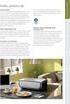 Uživatelská příručka pro tiskárnu 7600 Series 2008 www.lexmark.com Obsah Informace o bezpečnosti...9 Úvod...10 Vyhledání informací o tiskárně...10 Nastavení tiskárny...13 Udělení přístupu softwaru během
Uživatelská příručka pro tiskárnu 7600 Series 2008 www.lexmark.com Obsah Informace o bezpečnosti...9 Úvod...10 Vyhledání informací o tiskárně...10 Nastavení tiskárny...13 Udělení přístupu softwaru během
Česky. Informace o bezpečnosti. UPOZORNĚNÍ: Neinstalujte tento produkt ani neprovádějte žádná zapojení kabelů (napájení atd.) za bouřky.
 Tato příručka popisuje následující oblasti: Informace o bezpečnosti na str. 17. Řešení problémů při instalaci na str. 17. Vyhledání dalších informací na str. 22. Informace o bezpečnosti Používejte výhradně
Tato příručka popisuje následující oblasti: Informace o bezpečnosti na str. 17. Řešení problémů při instalaci na str. 17. Vyhledání dalších informací na str. 22. Informace o bezpečnosti Používejte výhradně
Motorola Phone Tools. Začínáme
 Motorola Phone Tools Začínáme Obsah Minimální požadavky... 2 Před instalací aplikace Motorola Phone Tools... 3 Instalace aplikace Motorola Phone Tools... 4 Instalace a konfigurace mobilního zařízení...
Motorola Phone Tools Začínáme Obsah Minimální požadavky... 2 Před instalací aplikace Motorola Phone Tools... 3 Instalace aplikace Motorola Phone Tools... 4 Instalace a konfigurace mobilního zařízení...
Informace o bezpečnosti
 Tato příručka popisuje následující oblasti: Informace o bezpečnosti na str. 17. Řešení problémů při instalaci na str. 18. Vyhledání dalších informací na str. 22. Informace o bezpečnosti Používejte výhradni
Tato příručka popisuje následující oblasti: Informace o bezpečnosti na str. 17. Řešení problémů při instalaci na str. 18. Vyhledání dalších informací na str. 22. Informace o bezpečnosti Používejte výhradni
STRUč Ná Př íruč KA pro Windows Vista
 STRUč Ná Př íruč KA pro Windows Vista OBSAH Kapitola 1: SYSTéMOVé POžADAVKY...1 Kapitola 2: INSTALACE SOFTWARU TISKáRNY V SYSTéMU WINDOWS...2 Instalace softwaru pro lokální tisk... 2 Instalace softwaru
STRUč Ná Př íruč KA pro Windows Vista OBSAH Kapitola 1: SYSTéMOVé POžADAVKY...1 Kapitola 2: INSTALACE SOFTWARU TISKáRNY V SYSTéMU WINDOWS...2 Instalace softwaru pro lokální tisk... 2 Instalace softwaru
LASERJET PRO 500 COLOR MFP. Stručná referenční příručka M570
 LASERJET PRO 500 COLOR MFP Stručná referenční příručka M570 Použití přímého tisku z jednotky USB 1. Připojte jednotku USB flash k portu USB na přední straně zařízení. 2. Otevře se nabídka Flash disk USB.
LASERJET PRO 500 COLOR MFP Stručná referenční příručka M570 Použití přímého tisku z jednotky USB 1. Připojte jednotku USB flash k portu USB na přední straně zařízení. 2. Otevře se nabídka Flash disk USB.
Uživatelská příručka tiskárny Series
 Uživatelská příručka tiskárny 5600-6600 Series 2008 www.lexmark.com Obsah Informace o bezpečnosti...9 Úvod...10 Vyhledání informací o tiskárně...10 Nastavení tiskárny...13 Udělení přístupu softwaru během
Uživatelská příručka tiskárny 5600-6600 Series 2008 www.lexmark.com Obsah Informace o bezpečnosti...9 Úvod...10 Vyhledání informací o tiskárně...10 Nastavení tiskárny...13 Udělení přístupu softwaru během
Uživatelská příručka tiskárny 5300 Series
 Uživatelská příručka tiskárny 5300 Series Květen 2007 www.lexmark.com Informace o bezpečnosti Používejte výhradně zdroj napájení a napájecí kabel dodávané spolu s výrobkem nebo odpovídající náhradní zdroj
Uživatelská příručka tiskárny 5300 Series Květen 2007 www.lexmark.com Informace o bezpečnosti Používejte výhradně zdroj napájení a napájecí kabel dodávané spolu s výrobkem nebo odpovídající náhradní zdroj
9300 Series All-In-One
 9300 Series All-In-One Uživatelská příručka Září 2006 www.lexmark.com Lexmark a Lexmark se znakem diamantu jsou ochranné známky společnosti Lexmark International, Inc., registrované ve Spojených státech
9300 Series All-In-One Uživatelská příručka Září 2006 www.lexmark.com Lexmark a Lexmark se znakem diamantu jsou ochranné známky společnosti Lexmark International, Inc., registrované ve Spojených státech
Uživatelská příručka zařízení 9500 Series All-In-One
 Uživatelská příručka zařízení 9500 Series All-In-One 2007 www.lexmark.com Obsah Vyhledání informací o tiskárně...15 Vyhledání informací o tiskárně...15 Poznámka k operačnímu systému...19 Poznámka k operačnímu
Uživatelská příručka zařízení 9500 Series All-In-One 2007 www.lexmark.com Obsah Vyhledání informací o tiskárně...15 Vyhledání informací o tiskárně...15 Poznámka k operačnímu systému...19 Poznámka k operačnímu
Modem a síť LAN Uživatelská příručka
 Modem a síť LAN Uživatelská příručka Copyright 2007 Hewlett-Packard Development Company, L.P. Informace uvedené v této příručce se mohou změnit bez předchozího upozornění. Jediné záruky na produkty a služby
Modem a síť LAN Uživatelská příručka Copyright 2007 Hewlett-Packard Development Company, L.P. Informace uvedené v této příručce se mohou změnit bez předchozího upozornění. Jediné záruky na produkty a služby
Modem a síť LAN. Uživatelská příručka
 Modem a síť LAN Uživatelská příručka Copyright 2007 Hewlett-Packard Development Company, L.P. Informace uvedené v této příručce se mohou změnit bez předchozího upozornění. Jediné záruky na produkty a služby
Modem a síť LAN Uživatelská příručka Copyright 2007 Hewlett-Packard Development Company, L.P. Informace uvedené v této příručce se mohou změnit bez předchozího upozornění. Jediné záruky na produkty a služby
3500-4500 Series All-In-One
 3500-4500 Series All-In-One Začínáme Březen 2007 www.lexmark.com Lexmark a Lexmark se znakem diamantu jsou ochranné známky společnosti Lexmark International, Inc., registrované ve Spojených státech a dalších
3500-4500 Series All-In-One Začínáme Březen 2007 www.lexmark.com Lexmark a Lexmark se znakem diamantu jsou ochranné známky společnosti Lexmark International, Inc., registrované ve Spojených státech a dalších
X84-X85 Scan/Print/Copy
 X84-X85 Scan/Print/Copy Začínáme Červen 2002 www.lexmark.com Prohlášení o kompatibilitě komise FCC (Federal Communications Commission) Tento produkt vyhovuje omezením kladeným na digitální zařízení třídy
X84-X85 Scan/Print/Copy Začínáme Červen 2002 www.lexmark.com Prohlášení o kompatibilitě komise FCC (Federal Communications Commission) Tento produkt vyhovuje omezením kladeným na digitální zařízení třídy
Průvodce nastavením hardwaru
 Rozbalení Odstraňte veškeré ochranné materiály. Ilustrace použité v tomto návodu se vztahují k podobnému modelu. Třebaže se od vašeho konkrétního modelu mohou lišit, způsob používání je stejný. Odstraňte
Rozbalení Odstraňte veškeré ochranné materiály. Ilustrace použité v tomto návodu se vztahují k podobnému modelu. Třebaže se od vašeho konkrétního modelu mohou lišit, způsob používání je stejný. Odstraňte
Použití ovládacího panelu. nebo na skleněnou plochu skeneru. 2 Na domovské obrazovce stiskněte možnost Faxování a poté zadejte potřebné údaje.
 Stručná příručka Kopírování Kopírování Poznámky: Zkontrolujte, zda je velikost originálního dokumentu shodná s velikostí výstupu, aby nedošlo k oříznutí obrazu. Chcete-li rychle kopírovat, na ovládacím
Stručná příručka Kopírování Kopírování Poznámky: Zkontrolujte, zda je velikost originálního dokumentu shodná s velikostí výstupu, aby nedošlo k oříznutí obrazu. Chcete-li rychle kopírovat, na ovládacím
LASERJET PRO 400 MFP. Stručná referenční příručka M425
 LASERJET PRO 400 MFP Stručná referenční příručka M425 Optimalizace kvality kopírování K dispozici jsou následující možnosti nastavení kvality kopírování: Autom. výběr: Toto nastavení použijte, pokud nemáte
LASERJET PRO 400 MFP Stručná referenční příručka M425 Optimalizace kvality kopírování K dispozici jsou následující možnosti nastavení kvality kopírování: Autom. výběr: Toto nastavení použijte, pokud nemáte
Modem a síť LAN. Uživatelská příručka
 Modem a síť LAN Uživatelská příručka Copyright 2006 Hewlett-Packard Development Company, L.P. Informace uvedené v této příručce se mohou změnit bez předchozího upozornění. Jediné záruky na produkty a služby
Modem a síť LAN Uživatelská příručka Copyright 2006 Hewlett-Packard Development Company, L.P. Informace uvedené v této příručce se mohou změnit bez předchozího upozornění. Jediné záruky na produkty a služby
Modem a síť LAN. Uživatelská příručka
 Modem a síť LAN Uživatelská příručka Copyright 2007 Hewlett-Packard Development Company, L.P. Informace uvedené v této příručce se mohou změnit bez předchozího upozornění. Jediné záruky na produkty a služby
Modem a síť LAN Uživatelská příručka Copyright 2007 Hewlett-Packard Development Company, L.P. Informace uvedené v této příručce se mohou změnit bez předchozího upozornění. Jediné záruky na produkty a služby
Ovládací panel. Barevná multifunkční tiskárna Xerox WorkCentre 6655 Technologie Xerox ConnectKey 2.0
 Ovládací panel Služby dostupné na vaší sestavě tiskárny se mohou lišit. Podrobnosti týkající se služeb a nastavení najdete v uživatelské příručce. 4 5 Dotyková obrazovka Nabídky 6 8 Alfanumerická klávesnice
Ovládací panel Služby dostupné na vaší sestavě tiskárny se mohou lišit. Podrobnosti týkající se služeb a nastavení najdete v uživatelské příručce. 4 5 Dotyková obrazovka Nabídky 6 8 Alfanumerická klávesnice
příklad. 2. Informace o technické podpoře jsou na poslední straně.
 Poznámka 1. Model produktu zobrazený v této příručce je Archer C7 a slouží jako příklad. 2. Informace o technické podpoře jsou na poslední straně. Připojení hardwaru Vypněte váš modem (jestliže má záložní
Poznámka 1. Model produktu zobrazený v této příručce je Archer C7 a slouží jako příklad. 2. Informace o technické podpoře jsou na poslední straně. Připojení hardwaru Vypněte váš modem (jestliže má záložní
Děkujeme Vám za zakoupení HSPA USB modemu Huawei E1750. Pomocí něj se můžete připojit k vysokorychlostnímu internetu.
 Děkujeme Vám za zakoupení HSPA USB modemu Huawei E1750. Pomocí něj se můžete připojit k vysokorychlostnímu internetu. Poznámka: Tento manuál popisuje vzhled USB modemu a postup přípravy modemu, instalace
Děkujeme Vám za zakoupení HSPA USB modemu Huawei E1750. Pomocí něj se můžete připojit k vysokorychlostnímu internetu. Poznámka: Tento manuál popisuje vzhled USB modemu a postup přípravy modemu, instalace
Inteligentní WiFi router R6200v2 Instalační příručka
 Ochranné známky NETGEAR, logo NETGEAR a Connect with Innovation jsou ochranné známky nebo registrované ochranné známky společnosti NETGEAR, Inc. ve Spojených státech a jiných zemích. Informace mohou být
Ochranné známky NETGEAR, logo NETGEAR a Connect with Innovation jsou ochranné známky nebo registrované ochranné známky společnosti NETGEAR, Inc. ve Spojených státech a jiných zemích. Informace mohou být
Datacard. Instrukce k aktualizaci firmware tiskáren. Aktualizační aplikace pro operační systémy Windows
 Datacard Instrukce k aktualizaci firmware tiskáren Aktualizační aplikace pro operační systémy Windows Co potřebujete Tiskárna karet je zapnuta a připravena k tisku karet ve stavu Ready, a stavová dioda
Datacard Instrukce k aktualizaci firmware tiskáren Aktualizační aplikace pro operační systémy Windows Co potřebujete Tiskárna karet je zapnuta a připravena k tisku karet ve stavu Ready, a stavová dioda
STRUČNÝ PRŮVODCE (ČEŠTINA) OBSAH BALENÍ
 STRUČNÝ PRŮVODCE (ČEŠTINA) OBSAH BALENÍ 1. Skener 2. USB kabel 3. Síťový adaptér 4. Skener Uživatelská příručka 5. Stručný průvodce 6. Instalační CD-ROM 7. Kalibrační list 8. Informační nálepka 9. Posuvný
STRUČNÝ PRŮVODCE (ČEŠTINA) OBSAH BALENÍ 1. Skener 2. USB kabel 3. Síťový adaptér 4. Skener Uživatelská příručka 5. Stručný průvodce 6. Instalační CD-ROM 7. Kalibrační list 8. Informační nálepka 9. Posuvný
Karty externích médií Uživatelská příručka
 Karty externích médií Uživatelská příručka Copyright 2009 Hewlett-Packard Development Company, L.P. Java je ochranná známka Sun Microsystems USA, Inc. Logo SD je ochranná známka svého vlastníka. Důležité
Karty externích médií Uživatelská příručka Copyright 2009 Hewlett-Packard Development Company, L.P. Java je ochranná známka Sun Microsystems USA, Inc. Logo SD je ochranná známka svého vlastníka. Důležité
Uživatelská příručka tiskárny 3600-4600 Series
 Uživatelská příručka tiskárny 3600-4600 Series 2008 www.lexmark.com Obsah Informace o bezpečnosti...9 Úvod...10 Vyhledání informací o tiskárně...10 Nastavení tiskárny...13 Obejití upozornění zabezpečení
Uživatelská příručka tiskárny 3600-4600 Series 2008 www.lexmark.com Obsah Informace o bezpečnosti...9 Úvod...10 Vyhledání informací o tiskárně...10 Nastavení tiskárny...13 Obejití upozornění zabezpečení
Bezdrátový router AC1750 Smart
 Ochranné známky NETGEAR, logo NETGEAR a Connect with Innovation jsou obchodní známky nebo registrované obchodní známky společnosti NETGEAR, Inc. ve Spojených státech a jiných zemích. Informace mohou být
Ochranné známky NETGEAR, logo NETGEAR a Connect with Innovation jsou obchodní známky nebo registrované obchodní známky společnosti NETGEAR, Inc. ve Spojených státech a jiných zemích. Informace mohou být
350 Series. Uživatelská příručka
 350 Series Uživatelská příručka Červenec 2006 www.lexmark.com Lexmark a Lexmark se znakem diamantu jsou ochranné známky společnosti Lexmark International, Inc., registrované ve Spojených státech a dalších
350 Series Uživatelská příručka Červenec 2006 www.lexmark.com Lexmark a Lexmark se znakem diamantu jsou ochranné známky společnosti Lexmark International, Inc., registrované ve Spojených státech a dalších
Používání Webových služeb pro skenování v síti (operační systém Windows Vista SP2 nebo novější, Windows 7 a Windows 8)
 Používání Webových služeb pro skenování v síti (operační systém Windows Vista SP2 nebo novější, Windows 7 a Windows 8) Protokol Webových služeb umožňuje uživatelům operačního systému Windows Vista (SP2
Používání Webových služeb pro skenování v síti (operační systém Windows Vista SP2 nebo novější, Windows 7 a Windows 8) Protokol Webových služeb umožňuje uživatelům operačního systému Windows Vista (SP2
Uživatelská příručka pro tiskárnu 2600 Series
 Uživatelská příručka pro tiskárnu 2600 Series Leden 2009 www.lexmark.com Typ(y) přístroje: 4433, 4445 Model(y): Různé, xxx, kde x je libovolný alfanumerický znak Obsah Informace o bezpečnosti...5 Úvod...6
Uživatelská příručka pro tiskárnu 2600 Series Leden 2009 www.lexmark.com Typ(y) přístroje: 4433, 4445 Model(y): Různé, xxx, kde x je libovolný alfanumerický znak Obsah Informace o bezpečnosti...5 Úvod...6
Začínáme. Zkontrolujte obsah balení. Obsah vašeho balení se může lišit. *Může být součástí balení. Instalační disk CD.
 Začínáme 1 Uživatelé kabelu USB : Nepřipojujte kabel USB, dokud k tomu nebudete vyzváni. Pokyny pro kabelové a bezdrátové připojení jsou uvedeny následovně po pokynech pro připojení USB. 2 Zkontrolujte
Začínáme 1 Uživatelé kabelu USB : Nepřipojujte kabel USB, dokud k tomu nebudete vyzváni. Pokyny pro kabelové a bezdrátové připojení jsou uvedeny následovně po pokynech pro připojení USB. 2 Zkontrolujte
Aplikace Capture Pro. Referenční příručka. A-61640_cs
 Aplikace Capture Pro Referenční příručka A-61640_cs Začínáme s aplikací Kodak Capture Pro Tato příručka obsahuje jednoduché postupy pro rychlé zahájení práce, včetně instalace a spuštění aplikace Kodak
Aplikace Capture Pro Referenční příručka A-61640_cs Začínáme s aplikací Kodak Capture Pro Tato příručka obsahuje jednoduché postupy pro rychlé zahájení práce, včetně instalace a spuštění aplikace Kodak
Poznámky k instalaci tiskového systému HP LaserJet P2015 Series
 Poznámky k instalaci tiskového systému HP LaserJet P2015 Series Autorská práva a licence 2006 Copyright Hewlett-Packard Development Company, L.P. Reprodukce, úpravy nebo překlad jsou bez předchozího písemného
Poznámky k instalaci tiskového systému HP LaserJet P2015 Series Autorská práva a licence 2006 Copyright Hewlett-Packard Development Company, L.P. Reprodukce, úpravy nebo překlad jsou bez předchozího písemného
LASERJET PROFESSIONAL M1130/M1210 ŘADA MFP. Stručná referenční příručka
 LASERJET PROFESSIONAL M1130/M1210 ŘADA MFP Stručná referenční příručka Tisk na speciální papír, štítky nebo fólie v systému Windows 1. V nabídce Soubor v softwarovém programu klikněte na položku Tisk.
LASERJET PROFESSIONAL M1130/M1210 ŘADA MFP Stručná referenční příručka Tisk na speciální papír, štítky nebo fólie v systému Windows 1. V nabídce Soubor v softwarovém programu klikněte na položku Tisk.
Instalační příručka Command WorkStation 5.6 se sadou Fiery Extended Applications 4.2
 Instalační příručka Command WorkStation 5.6 se sadou Fiery Extended Applications 4.2 Sada Fiery Extended Applications Package (FEA) v4.2 obsahuje aplikace Fiery pro provádění úloh souvisejících se serverem
Instalační příručka Command WorkStation 5.6 se sadou Fiery Extended Applications 4.2 Sada Fiery Extended Applications Package (FEA) v4.2 obsahuje aplikace Fiery pro provádění úloh souvisejících se serverem
2500 Series All-In-One
 2500 Series All-In-One Uživatelská příručka Prosinec 2006 www.lexmark.com Lexmark a Lexmark se znakem diamantu jsou ochranné známky společnosti Lexmark International, Inc., registrované ve Spojených státech
2500 Series All-In-One Uživatelská příručka Prosinec 2006 www.lexmark.com Lexmark a Lexmark se znakem diamantu jsou ochranné známky společnosti Lexmark International, Inc., registrované ve Spojených státech
T-Mobile Internet. Manager. pro Windows NÁVOD PRO UŽIVATELE
 T-Mobile Internet Manager pro Windows NÁVOD PRO UŽIVATELE Obsah 03 Úvod 04 Požadavky na hardware a software 04 Připojení zařízení k počítači 05 Uživatelské rozhraní 05 Výběr sítě 06 Připojení k internetu
T-Mobile Internet Manager pro Windows NÁVOD PRO UŽIVATELE Obsah 03 Úvod 04 Požadavky na hardware a software 04 Připojení zařízení k počítači 05 Uživatelské rozhraní 05 Výběr sítě 06 Připojení k internetu
LASERJET ENTERPRISE COLOR FLOW MFP. Stručná referenční příručka M575
 LASERJET ENTERPRISE COLOR FLOW MFP Stručná referenční příručka M575 Tisk uložené úlohy Chcete-li vytisknout úlohu uloženou v paměti zařízení, použijte následující postup. 1. Na hlavní obrazovce ovládacího
LASERJET ENTERPRISE COLOR FLOW MFP Stručná referenční příručka M575 Tisk uložené úlohy Chcete-li vytisknout úlohu uloženou v paměti zařízení, použijte následující postup. 1. Na hlavní obrazovce ovládacího
Krok č. 1. SAGEM F@st 840. ADSL USB modem. Jednoduchý instalační návod
 Krok č. 1 SAGEM F@st 840 ADSL USB modem Jednoduchý instalační návod Krok č. 1 Předtím, než začnete: Ujistěte se, že dodávka samoinstalačního balíčku Vašeho ADSL USB modemu SAGEM F@st 840 obsahuje tyto
Krok č. 1 SAGEM F@st 840 ADSL USB modem Jednoduchý instalační návod Krok č. 1 Předtím, než začnete: Ujistěte se, že dodávka samoinstalačního balíčku Vašeho ADSL USB modemu SAGEM F@st 840 obsahuje tyto
Lexmark 1400 Series. Začínáme
 Lexmark 1400 Series Začínáme Únor 2007 www.lexmark.com Lexmark a Lexmark se znakem diamantu jsou ochranné známky společnosti Lexmark International, Inc., registrované ve Spojených státech a dalších zemích.
Lexmark 1400 Series Začínáme Únor 2007 www.lexmark.com Lexmark a Lexmark se znakem diamantu jsou ochranné známky společnosti Lexmark International, Inc., registrované ve Spojených státech a dalších zemích.
Uživatelská příručka tiskárny 2600 Series
 Uživatelská příručka tiskárny 2600 Series 2008 www.lexmark.com Obsah Informace o bezpečnosti...7 Úvod...8 Vyhledání informací o tiskárně...8 Nastavení tiskárny...10 Obejití upozornění zabezpečení během
Uživatelská příručka tiskárny 2600 Series 2008 www.lexmark.com Obsah Informace o bezpečnosti...7 Úvod...8 Vyhledání informací o tiskárně...8 Nastavení tiskárny...10 Obejití upozornění zabezpečení během
Průvodce instalací softwaru
 Průvodce instalací softwaru Tato příručka vysvětluje, jak nainstalovat software přes USB nebo síťové připojení. Síťové připojení není k dispozici pro modely SP 200/200S/203S/203SF/204SF. Postup instalace
Průvodce instalací softwaru Tato příručka vysvětluje, jak nainstalovat software přes USB nebo síťové připojení. Síťové připojení není k dispozici pro modely SP 200/200S/203S/203SF/204SF. Postup instalace
Connection Manager - Uživatelská příručka
 Connection Manager - Uživatelská příručka 1.0. vydání 2 Obsah Aplikace Správce připojení 3 Začínáme 3 Spuštění Správce připojení 3 Zobrazení stavu aktuálního připojení 3 Připojení k internetu 3 Připojení
Connection Manager - Uživatelská příručka 1.0. vydání 2 Obsah Aplikace Správce připojení 3 Začínáme 3 Spuštění Správce připojení 3 Zobrazení stavu aktuálního připojení 3 Připojení k internetu 3 Připojení
TG8411_8421FX(cz-cz)_QG.fm Page 1 Monday, March 2, 2009 10:18 AM
 TG8411_8421FX(cz-cz)_QG.fm Page 1 Monday, March 2, 2009 10:18 AM Model č. KX-TG8411FX/KX-TG8412FX KX-TG8421FX Stručný průvodce Chcete-li zařízení použít ve vaší zemi, nejprve změňte nastavení regionu na
TG8411_8421FX(cz-cz)_QG.fm Page 1 Monday, March 2, 2009 10:18 AM Model č. KX-TG8411FX/KX-TG8412FX KX-TG8421FX Stručný průvodce Chcete-li zařízení použít ve vaší zemi, nejprve změňte nastavení regionu na
Karty externích médií
 Karty externích médií Uživatelská příručka Copyright 2007 Hewlett-Packard Development Company, L.P. Logo SD je obchodní známka příslušného vlastníka. Java je ochranná známka společnosti Sun Microsystems,
Karty externích médií Uživatelská příručka Copyright 2007 Hewlett-Packard Development Company, L.P. Logo SD je obchodní známka příslušného vlastníka. Java je ochranná známka společnosti Sun Microsystems,
ŘADA LASERJET ENTERPRISE M4555 MFP. Průvodce instalací softwaru
 ŘADA LASERJET ENTERPRISE M4555 MFP Průvodce instalací softwaru Řada HP LaserJet Enterprise M4555 MFP Průvodce instalací softwaru Autorská práva a licence 2011 Copyright Hewlett-Packard Development Company,
ŘADA LASERJET ENTERPRISE M4555 MFP Průvodce instalací softwaru Řada HP LaserJet Enterprise M4555 MFP Průvodce instalací softwaru Autorská práva a licence 2011 Copyright Hewlett-Packard Development Company,
Karty externích médií Uživatelská příručka
 Karty externích médií Uživatelská příručka Copyright 2007 Hewlett-Packard Development Company, L.P. Logo SD je obchodní známka příslušného vlastníka. Java je ochranná známka společnosti Sun Microsystems,
Karty externích médií Uživatelská příručka Copyright 2007 Hewlett-Packard Development Company, L.P. Logo SD je obchodní známka příslušného vlastníka. Java je ochranná známka společnosti Sun Microsystems,
Externí zařízení. Uživatelská příručka
 Externí zařízení Uživatelská příručka Copyright 2007 Hewlett-Packard Development Company, L.P. Windows je v USA registrovaná ochranná známka společnosti Microsoft Corporation. Informace obsažené v tomto
Externí zařízení Uživatelská příručka Copyright 2007 Hewlett-Packard Development Company, L.P. Windows je v USA registrovaná ochranná známka společnosti Microsoft Corporation. Informace obsažené v tomto
HP DeskJet 2130 All-in-One series
 HP DeskJet 2130 All-in-One series Obsah 1 Nápověda HP DeskJet 2130 series... 1 2 Začínáme... 3 Části tiskárny... 4 Funkce ovládacího panelu... 5 Stavové kontrolky... 6 Vkládání médií... 10 Vložení předlohy
HP DeskJet 2130 All-in-One series Obsah 1 Nápověda HP DeskJet 2130 series... 1 2 Začínáme... 3 Části tiskárny... 4 Funkce ovládacího panelu... 5 Stavové kontrolky... 6 Vkládání médií... 10 Vložení předlohy
2011 Všechna práva vyhrazena. Stručné pokyny k zařízení Acer ICONIA TAB Model: A500/A501 Původní vydání: 4/2011. Acer ICONIA TAB.
 2011 Všechna práva vyhrazena Stručné pokyny k zařízení Acer ICONIA TAB Model: A500/A501 Původní vydání: 4/2011 Acer ICONIA TAB Číslo modelu: Sériové číslo: Datum zakoupení: Místo zakoupení: Informace o
2011 Všechna práva vyhrazena Stručné pokyny k zařízení Acer ICONIA TAB Model: A500/A501 Původní vydání: 4/2011 Acer ICONIA TAB Číslo modelu: Sériové číslo: Datum zakoupení: Místo zakoupení: Informace o
4800 Series Červen 2007 www.lexmark.com
 4800 Series Červen 2007 www.lexmark.com Informace o bezpečnosti Používejte výhradně zdroj napájení a napájecí kabel dodávané spolu s výrobkem nebo odpovídající náhradní zdroj napájení a napájecí kabel
4800 Series Červen 2007 www.lexmark.com Informace o bezpečnosti Používejte výhradně zdroj napájení a napájecí kabel dodávané spolu s výrobkem nebo odpovídající náhradní zdroj napájení a napájecí kabel
TRUST 100MB SPEEDSHARE PCI CARD
 1 Úvod Blahopřejeme vám k zakoupení karty Trust 100MB Speedshare PCI. Karta Trust 100MB Speedshare PCI vám umožňuje připojení vašeho počítače k místní síti (LAN) nebo širokopásmové připojení k internetu.
1 Úvod Blahopřejeme vám k zakoupení karty Trust 100MB Speedshare PCI. Karta Trust 100MB Speedshare PCI vám umožňuje připojení vašeho počítače k místní síti (LAN) nebo širokopásmové připojení k internetu.
Uživatelská příručka k tiskárně Lexmark S400 Series
 Uživatelská příručka k tiskárně Lexmark S400 Series Duben 2009 www.lexmark.com Typ(y) přístroje: 4443 Model(y): 201, 20E Obsah Informace o bezpečnosti...5 Informace o tiskárně...6 Děkujeme vám, že jste
Uživatelská příručka k tiskárně Lexmark S400 Series Duben 2009 www.lexmark.com Typ(y) přístroje: 4443 Model(y): 201, 20E Obsah Informace o bezpečnosti...5 Informace o tiskárně...6 Děkujeme vám, že jste
Instalace. Bezdrátový přístupový bod NETGEAR 802.11ac WAC120. Obsah balení. NETGEAR, Inc. 350 East Plumeria Drive San Jose, CA 95134 USA.
 Ochranné známky NETGEAR, logo NETGEAR a Connect with Innovation jsou obchodní známky nebo registrované obchodní známky společnosti NETGEAR, Inc. v USA a jiných zemích. Informace zde uvedené podléhají změnám
Ochranné známky NETGEAR, logo NETGEAR a Connect with Innovation jsou obchodní známky nebo registrované obchodní známky společnosti NETGEAR, Inc. v USA a jiných zemích. Informace zde uvedené podléhají změnám
F-FREEQALL SKYPE. Brána pro Skype a telefonní linku
 F-FREEQALL SKYPE Brána pro Skype a telefonní linku Nainstalujte si software Skype verze 1.3 nebo vyšší pro IBM kompatibilní PC s Windows. (viz obr. v originálním návodu str. 2-4) Stáhněte si Skype ze stránek
F-FREEQALL SKYPE Brána pro Skype a telefonní linku Nainstalujte si software Skype verze 1.3 nebo vyšší pro IBM kompatibilní PC s Windows. (viz obr. v originálním návodu str. 2-4) Stáhněte si Skype ze stránek
Stručný návod k obsluze
 FAX-2920 Než je možno přístroj použít, musíte připravit hardware. Přečtěte si prosím tento "Stručný návod k obsluze" pro řádný postup instalace. Stručný návod k obsluze Nastavování přístroje Nastavování
FAX-2920 Než je možno přístroj použít, musíte připravit hardware. Přečtěte si prosím tento "Stručný návod k obsluze" pro řádný postup instalace. Stručný návod k obsluze Nastavování přístroje Nastavování
Lexmark 1400 Series. Uživatelská příručka
 Lexmark 1400 Series Uživatelská příručka Únor 2007 www.lexmark.com Lexmark a Lexmark se znakem diamantu jsou ochranné známky společnosti Lexmark International, Inc., registrované ve Spojených státech a
Lexmark 1400 Series Uživatelská příručka Únor 2007 www.lexmark.com Lexmark a Lexmark se znakem diamantu jsou ochranné známky společnosti Lexmark International, Inc., registrované ve Spojených státech a
Aktualizace softwaru Uživatelská příručka
 Aktualizace softwaru Uživatelská příručka Copyright 2008, 2009 Hewlett-Packard Development Company, L.P. Windows je registrovaná ochranná známka společnosti Microsoft Corporation v USA. Informace uvedené
Aktualizace softwaru Uživatelská příručka Copyright 2008, 2009 Hewlett-Packard Development Company, L.P. Windows je registrovaná ochranná známka společnosti Microsoft Corporation v USA. Informace uvedené
Obsah balení. Bezdrátový router AC1200 Model R6100 Instalační příručka
 Ochranné známky NETGEAR, logo NETGEAR a Connect with Innovation jsou obchodní známky nebo registrované obchodní známky společnosti NETGEAR, Inc. ve Spojených státech a jiných zemích. Informace mohou být
Ochranné známky NETGEAR, logo NETGEAR a Connect with Innovation jsou obchodní známky nebo registrované obchodní známky společnosti NETGEAR, Inc. ve Spojených státech a jiných zemích. Informace mohou být
Provozní pokyny Průvodce Mopria
 Provozní pokyny Průvodce Mopria Pro bezpečné a správné použití si před použitím tohoto zařízení přečtěte "Bezpečnostní informace". OBSAH Úvod... 2 Význam symbolů... 2 Vyloučení odpovědnosti... 2 Přípravy...
Provozní pokyny Průvodce Mopria Pro bezpečné a správné použití si před použitím tohoto zařízení přečtěte "Bezpečnostní informace". OBSAH Úvod... 2 Význam symbolů... 2 Vyloučení odpovědnosti... 2 Přípravy...
MODEM OPTIONS PRO TELEFON NOKIA 3650 ÚVODNÍ PŘÍRUČKA PROGRAMU
 ÚVODNÍ PŘÍRUČKA PROGRAMU MODEM OPTIONS PRO TELEFON NOKIA 3650 Copyright 2003 Nokia. Všechna práva vyhrazena 9355538 Issue 1 Vydaná elektronická příručka odpovídá "Podmínkám a ustanovením uživatelských
ÚVODNÍ PŘÍRUČKA PROGRAMU MODEM OPTIONS PRO TELEFON NOKIA 3650 Copyright 2003 Nokia. Všechna práva vyhrazena 9355538 Issue 1 Vydaná elektronická příručka odpovídá "Podmínkám a ustanovením uživatelských
COLOR LASERJET ENTERPRISE CM4540 MFP SERIES. Průvodce instalací softwaru
 COLOR LASERJET ENTERPRISE CM4540 MFP SERIES Průvodce instalací softwaru HP Color LaserJet Enterprise CM4540 MFP Series Průvodce instalací softwaru Autorská práva a licence 2010 Copyright Hewlett-Packard
COLOR LASERJET ENTERPRISE CM4540 MFP SERIES Průvodce instalací softwaru HP Color LaserJet Enterprise CM4540 MFP Series Průvodce instalací softwaru Autorská práva a licence 2010 Copyright Hewlett-Packard
STRUČNÝ PRŮVODCE (ČEŠTINA) OBSAH BALENÍ
 STRUČNÝ PRŮVODCE (ČEŠTINA) OBSAH BALENÍ 1. Skener 2. USB kabel x 2 3. Síťový adaptér 4. Stručný průvodce 5. Instalační CD-ROM 6. Kalibrační list 7. Čistící hadřík 8. Ochranný modul 1 INSTALACE A NASTAVENÍ
STRUČNÝ PRŮVODCE (ČEŠTINA) OBSAH BALENÍ 1. Skener 2. USB kabel x 2 3. Síťový adaptér 4. Stručný průvodce 5. Instalační CD-ROM 6. Kalibrační list 7. Čistící hadřík 8. Ochranný modul 1 INSTALACE A NASTAVENÍ
Jak používat program P-touch Transfer Manager
 Jak používat program P-touch Transfer Manager Verze 0 CZE Úvod Důležité upozornění Obsah tohoto dokumentu a technické parametry příslušného výrobku podléhají změnám bez předchozího upozornění. Společnost
Jak používat program P-touch Transfer Manager Verze 0 CZE Úvod Důležité upozornění Obsah tohoto dokumentu a technické parametry příslušného výrobku podléhají změnám bez předchozího upozornění. Společnost
1. POWER svítí Externí napáječ pracuje normálně. Externí napáječ je vypnutý nebo odpojený. 2. WLAN svítí Bezdrátová síť WLAN pracuje normálně.
 Obsah Obsah... 2 Popis... 3 Funkce... 3 Kontrolka LED... 3 Popis rozhraní... 4 Instalace... 5 Vložení karty SIM... 5 Vložení modemu... 5 Připojení počítače... 6 Připojení napájecího zdroje... 6 Zapnutí
Obsah Obsah... 2 Popis... 3 Funkce... 3 Kontrolka LED... 3 Popis rozhraní... 4 Instalace... 5 Vložení karty SIM... 5 Vložení modemu... 5 Připojení počítače... 6 Připojení napájecího zdroje... 6 Zapnutí
Stručný návod k rychlému použití XL370/XL375
 Stručný návod k rychlému použití XL370/XL375 Co je v balení Základní stanice (XL375) Základní stanice (XL370) Poznámka * Balení s více sluchátky obsahuje více sluchátek, nabíječek a napájecích adaptérů.
Stručný návod k rychlému použití XL370/XL375 Co je v balení Základní stanice (XL375) Základní stanice (XL370) Poznámka * Balení s více sluchátky obsahuje více sluchátek, nabíječek a napájecích adaptérů.
STRUČNÝ PRŮVODCE (ČEŠTINA)
 STRUČNÝ PRŮVODCE (ČEŠTINA) INSTALACE A NASTAVENÍ Krok 1. Připojení skeneru k počítači Pomocí kabelu USB připojte skener k počítači 1. Zapojte síťový adaptér do konektoru skeneru. 2. Zapojte druhý konec
STRUČNÝ PRŮVODCE (ČEŠTINA) INSTALACE A NASTAVENÍ Krok 1. Připojení skeneru k počítači Pomocí kabelu USB připojte skener k počítači 1. Zapojte síťový adaptér do konektoru skeneru. 2. Zapojte druhý konec
Xerox ColorQube 8700 / 8900 Ovládací panel
 Ovládací panel Služby dostupné na vaší sestavě tiskárny se mohou lišit. Podrobnosti týkající se služeb a nastavení najdete v uživatelské příručce. 3 5 Uvolnění přístupových dvířek k inkoustu Nabídky 7
Ovládací panel Služby dostupné na vaší sestavě tiskárny se mohou lišit. Podrobnosti týkající se služeb a nastavení najdete v uživatelské příručce. 3 5 Uvolnění přístupových dvířek k inkoustu Nabídky 7
STRUČNÝ PRŮVODCE (ČEŠTINA) OBSAH BALENI
 STRUČNÝ PRŮVODCE (ČEŠTINA) OBSAH BALENI 1. Skener 2. USB kabel 3. Napájecí kabel 4. Síťový adaptér 5. Uživatelská příručka 6. Instalační CD-ROM 1 INSTALACE A NASTAVENÍ SKENERU Krok 1. Odemknutí skeneru
STRUČNÝ PRŮVODCE (ČEŠTINA) OBSAH BALENI 1. Skener 2. USB kabel 3. Napájecí kabel 4. Síťový adaptér 5. Uživatelská příručka 6. Instalační CD-ROM 1 INSTALACE A NASTAVENÍ SKENERU Krok 1. Odemknutí skeneru
ÚVODNÍ PŘÍRUČKA PROGRAMU NOKIA MODEM OPTIONS. Copyright 2003 Nokia. Všechna práva vyhrazena 9356501 Issue 1
 ÚVODNÍ PŘÍRUČKA PROGRAMU NOKIA MODEM OPTIONS Copyright 2003 Nokia. Všechna práva vyhrazena 9356501 Issue 1 Obsah 1. ÚVOD...1 2. INSTALACE PROGRAMU NOKIA MODEM OPTIONS...1 3. PŘIPOJENÍ TELEFONU NOKIA 6600
ÚVODNÍ PŘÍRUČKA PROGRAMU NOKIA MODEM OPTIONS Copyright 2003 Nokia. Všechna práva vyhrazena 9356501 Issue 1 Obsah 1. ÚVOD...1 2. INSTALACE PROGRAMU NOKIA MODEM OPTIONS...1 3. PŘIPOJENÍ TELEFONU NOKIA 6600
5210n / 5310n Stručná příručka
 5210n / 5310n Stručná příručka 1 2 3 4 VÝSTRAHA: Před instalací a spuštěním tiskárny Dell je třeba se seznámit s bezpečnostními pokyny v Příručce majitele a řídit se jimi. 5 6 7 8 1 Volitelný výstupní
5210n / 5310n Stručná příručka 1 2 3 4 VÝSTRAHA: Před instalací a spuštěním tiskárny Dell je třeba se seznámit s bezpečnostními pokyny v Příručce majitele a řídit se jimi. 5 6 7 8 1 Volitelný výstupní
Internet Expres postup instalace zařízení a zapojení služby
 kontakty Kam volat, když se instalace zařízení nebo zapojení služby Internet Expres nedaří: Problém s telefonní zásuvkou Volejte zdarma ohlašovnu poruch 9, výměnu nebo úpravu zásuvky vám provedeme zdarma.
kontakty Kam volat, když se instalace zařízení nebo zapojení služby Internet Expres nedaří: Problém s telefonní zásuvkou Volejte zdarma ohlašovnu poruch 9, výměnu nebo úpravu zásuvky vám provedeme zdarma.
Možnost skla pro předlohy
 Xerox WorkCentre 8/8/8/8/890 Vytvoření kopie Domovská stránka služeb Stav úloh Doteková obrazovka Start Vymazat vše Stop. Vložte předlohy do vstupní přihrádky podavače předloh lícem nahoru. Nastavte vodítka
Xerox WorkCentre 8/8/8/8/890 Vytvoření kopie Domovská stránka služeb Stav úloh Doteková obrazovka Start Vymazat vše Stop. Vložte předlohy do vstupní přihrádky podavače předloh lícem nahoru. Nastavte vodítka
ZMODO NVR KIT. Instalační příručka
 ZMODO NVR KIT Instalační příručka KROK 1 1. Zkontrolujte si obsah balení ZMODO NVR Kitu: NVR server 4 x IP kamera Napájecí adaptéry pro IP kamery LAN kabel CD se softwarem Příručka ( ke stažení na www.umax.cz)
ZMODO NVR KIT Instalační příručka KROK 1 1. Zkontrolujte si obsah balení ZMODO NVR Kitu: NVR server 4 x IP kamera Napájecí adaptéry pro IP kamery LAN kabel CD se softwarem Příručka ( ke stažení na www.umax.cz)
STRUČNÁ PŘÍRUČKA. Instalace ovladačů Nokia Connectivity Cable Drivers
 STRUČNÁ PŘÍRUČKA Instalace ovladačů Nokia Connectivity Cable Drivers Obsah 1. Úvod...1 2. Nutné podmínky...1 3. Instalace Ovladačů Nokia Connectivity Cable Drivers...2 3.1 Před začátkem instalace...2 3.2
STRUČNÁ PŘÍRUČKA Instalace ovladačů Nokia Connectivity Cable Drivers Obsah 1. Úvod...1 2. Nutné podmínky...1 3. Instalace Ovladačů Nokia Connectivity Cable Drivers...2 3.1 Před začátkem instalace...2 3.2
h Počítač h Baterie h Napájecí šňůra h Knihy:
 Číslo dílu: 92P1924 Děkujeme, že jste si zakoupili počítač IBM ThinkPad X Series. Porovnejte položky tohoto seznamu s položkami v krabici. Pokud některá z těchto položek chybí, obraťte se na svého prodejce.
Číslo dílu: 92P1924 Děkujeme, že jste si zakoupili počítač IBM ThinkPad X Series. Porovnejte položky tohoto seznamu s položkami v krabici. Pokud některá z těchto položek chybí, obraťte se na svého prodejce.
STRUČNÁ PŘÍRUČKA. Instalace ovladačů Nokia Connectivity Cable Drivers
 STRUČNÁ PŘÍRUČKA Instalace ovladačů Nokia Connectivity Cable Drivers Obsah 1. Úvod...1 2. Nutné podmínky...1 3. Instalace Ovladačů Nokia Connectivity Cable Drivers...2 3.1 Před začátkem instalace...2 3.2
STRUČNÁ PŘÍRUČKA Instalace ovladačů Nokia Connectivity Cable Drivers Obsah 1. Úvod...1 2. Nutné podmínky...1 3. Instalace Ovladačů Nokia Connectivity Cable Drivers...2 3.1 Před začátkem instalace...2 3.2
MD-3100 USB ADSL MODEM A B C D. Zapněte počítač Vložte instalační disk CD-ROM ZAP. 2 Nainstalujte ovladač. 3 Není potřeba žádná činnost 4
 MD-300 USB ADSL MODEM Informace o výrobku A. Indikátor napájení (zap: připojeno k USB a zaputý počítač / vyp: nepřipojeno nebo vypnutý počítač B. Indikátor ADSL LINK (bliká: vyhledávání linky ADSL / svítí:
MD-300 USB ADSL MODEM Informace o výrobku A. Indikátor napájení (zap: připojeno k USB a zaputý počítač / vyp: nepřipojeno nebo vypnutý počítač B. Indikátor ADSL LINK (bliká: vyhledávání linky ADSL / svítí:
Uživatelská příručka tiskárny Pro800
 Uživatelská příručka tiskárny Pro800 Listopad 2009 www.lexmark.com Typ(y) přístroje: 4444 Model(y): 201, 20E Obsah Informace o bezpečnosti...6 Informace o tiskárně...7 Děkujeme vám, že jste si vybrali
Uživatelská příručka tiskárny Pro800 Listopad 2009 www.lexmark.com Typ(y) přístroje: 4444 Model(y): 201, 20E Obsah Informace o bezpečnosti...6 Informace o tiskárně...7 Děkujeme vám, že jste si vybrali
Kapitola 1: Úvod. 1.1 Obsah balení. 1.2 Požadavky na systém. Česky
 Kapitola 1: Úvod 1.1 Obsah balení Po obdržení televizního adaptéru TVGo A03 zkontrolujte, zda balení USB TV Super Mini obsahuje následující položky. Adaptér TVGo A03 Disk CD s ovladači Dálkový ovladač
Kapitola 1: Úvod 1.1 Obsah balení Po obdržení televizního adaptéru TVGo A03 zkontrolujte, zda balení USB TV Super Mini obsahuje následující položky. Adaptér TVGo A03 Disk CD s ovladači Dálkový ovladač
Příručka AirPrint. Tato příručka uživatele platí pro následující modely: MFC-J6520DW/J6720DW/J6920DW. Verze 0 CZE
 Příručka AirPrint Tato příručka uživatele platí pro následující modely: MFC-J650DW/J670DW/J690DW Verze 0 CZE Definice poznámek V celé příručce uživatele používáme následující styl poznámek: Poznámky uvádějí,
Příručka AirPrint Tato příručka uživatele platí pro následující modely: MFC-J650DW/J670DW/J690DW Verze 0 CZE Definice poznámek V celé příručce uživatele používáme následující styl poznámek: Poznámky uvádějí,
Instalace. Bezdrátový přístupový bod NETGEAR 802.11ac WAC120. Obsah balení. NETGEAR, Inc. 350 East Plumeria Drive San Jose, CA 95134 USA.
 Ochranné známky NETGEAR, logo NETGEAR a Connect with Innovation jsou obchodní známky nebo registrované obchodní známky společnosti NETGEAR, Inc. v USA a jiných zemích. Informace zde uvedené podléhají změnám
Ochranné známky NETGEAR, logo NETGEAR a Connect with Innovation jsou obchodní známky nebo registrované obchodní známky společnosti NETGEAR, Inc. v USA a jiných zemích. Informace zde uvedené podléhají změnám
Ovládací panel. Barevná multifunkční tiskárna Xerox AltaLink C8030/C8035/C8045/C8055/C8070
 Ovládací panel Dostupné aplikace se mohou v různých sestavách tiskárny lišit. Podrobnosti o aplikacích a funkcích najdete v uživatelské příručce. 5 9 8 7 6 0 5 6 7 8 9 0 Stisknutím tlačítka Domovská obrazovka
Ovládací panel Dostupné aplikace se mohou v různých sestavách tiskárny lišit. Podrobnosti o aplikacích a funkcích najdete v uživatelské příručce. 5 9 8 7 6 0 5 6 7 8 9 0 Stisknutím tlačítka Domovská obrazovka
Stručný Průvodce (Čeština)
 Stručný Průvodce (Čeština) Obsah balení 1. Skener 2. USB kabel 3. Síťový adaptér 4. Stručný průvodce 5. Instalační CD-ROM Popis skeneru 1. USB Port: skener se připojuje pomocí přiloženého USB kabelu k
Stručný Průvodce (Čeština) Obsah balení 1. Skener 2. USB kabel 3. Síťový adaptér 4. Stručný průvodce 5. Instalační CD-ROM Popis skeneru 1. USB Port: skener se připojuje pomocí přiloženého USB kabelu k
Bezdrátový router AC1600 Smart
 Ochranné známky NETGEAR, logo NETGEAR a Connect with Innovation jsou obchodní známky nebo registrované obchodní známky společnosti NETGEAR, Inc. ve Spojených státech a jiných zemích. Informace mohou být
Ochranné známky NETGEAR, logo NETGEAR a Connect with Innovation jsou obchodní známky nebo registrované obchodní známky společnosti NETGEAR, Inc. ve Spojených státech a jiných zemích. Informace mohou být
HP LaserJet M9040/9050 MFP Stručná referenční příručka
 HP LaserJet M9040/9050 MFP Stručná referenční příručka Jak: Kopírovat Digitálně odesílat Faxovat Ukládat úlohy www.hp.com/support/ljm9040mfp www.hp.com/support/ljm9050mfp www.hp.com/go/usemymfp Stručný
HP LaserJet M9040/9050 MFP Stručná referenční příručka Jak: Kopírovat Digitálně odesílat Faxovat Ukládat úlohy www.hp.com/support/ljm9040mfp www.hp.com/support/ljm9050mfp www.hp.com/go/usemymfp Stručný
Stručná příručka. Vkládání papíru. Vkládání médií do univerzálního podavače. Vkládání do zásobníků. 1 Otevřete univerzální podavač.
 Stručná příručka Vkládání papíru Vkládání médií do univerzálního podavače 1 Otevřete univerzální podavač. Vkládání do zásobníků VÝSTRAHA NEBEZPEČÍ SKLOPENÍ: Chcete-li snížit riziko nestability zařízení,
Stručná příručka Vkládání papíru Vkládání médií do univerzálního podavače 1 Otevřete univerzální podavač. Vkládání do zásobníků VÝSTRAHA NEBEZPEČÍ SKLOPENÍ: Chcete-li snížit riziko nestability zařízení,
